- Community
- :
- Deutsch
- :
- Diskussionsforum
- :
- Computer / Netzwerk
- :
- Desktop PC / All-In-One
- :
- Re: BIOS erkennt USB nicht
- RSS-Feed abonnieren
- Thema als neu kennzeichnen
- Thema als gelesen kennzeichnen
- Thema für aktuellen Benutzer floaten
- Lesezeichen
- Abonnieren
- Stummschalten
- Drucker-Anzeigeseite
BIOS erkennt USB nicht
GELÖST- Als neu kennzeichnen
- Lesezeichen
- Abonnieren
- Stummschalten
- RSS-Feed abonnieren
- Kennzeichnen
- Anstößigen Inhalt melden
am 20.10.2020 17:39
am 20.10.2020 17:39
BIOS erkennt USB nicht
Hallo,
ich habe bei Amazon den Mini-PC "Medion S22003 MSN10023327" gekauft. Der Computer kam ohne Betriebssystem und ich versuche es mit einem USB Stick zu installieren.
Ich google seit ein paar Tagen wegen dieses Problems und habe verschiedene Tutorials angeschaut, aber ich konnte bislang keine Möglichkeit finden, den Stick bootfähig zu machen.
Ich habe gelesen, dass man den "Secure Boot mode" deaktivieren muss. Aber ich finde diese Option nicht in dem Reiter BIOS-Security. Vielleicht ist die Option ausgeschaltet?
Unter "Boot Option Priorities" findet man nicht die Option USB.
Könnt ihr mir bitte helfen, das Problem zu lösen?
Ich habe alle Menüs des BIOS hochgeladen (falls das helfen kann). Vielleicht findet ihr wo das Problem liegen kann.
Vielen Dank in Voraus!!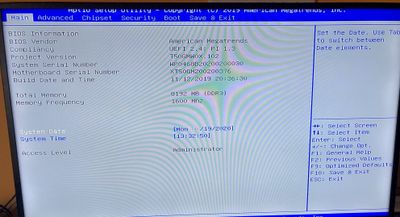
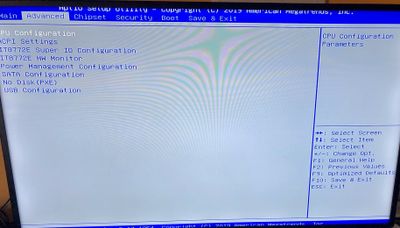
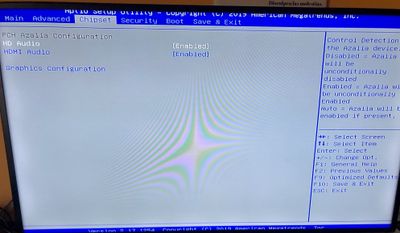
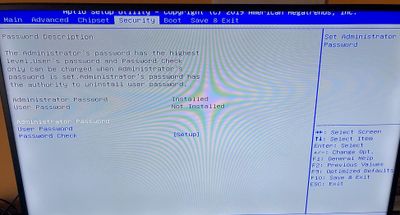
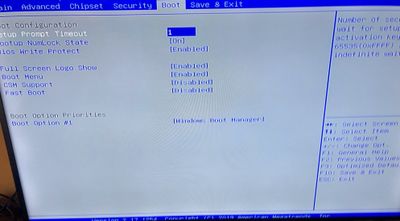

Akzeptierte Lösungen
- Als neu kennzeichnen
- Lesezeichen
- Abonnieren
- Stummschalten
- RSS-Feed abonnieren
- Kennzeichnen
- Anstößigen Inhalt melden
20.10.2020 18:28 - bearbeitet 21.10.2020 08:35
20.10.2020 18:28 - bearbeitet 21.10.2020 08:35
Hallo @Kaesekuchen13
Also UEFI Secure Boot für Windows 10 kannst im BIOS sicher aktiviert lassen, das ist schon lange Standard, und erhöht die Sicherheit für das Betriebssystem, dass zB. keine Rootkits von Malware installiert werden können.
Medion liefert seit ca. 2014 alle PCs mit aktiviertem Secure Boot und seit vorinstalliertem Windows 8 aus.
Setze das BIOS zurück auf Optimierte Default-Einstellungen und aktiviere Secureboot für Win10 wieder.
Hast auch mal die hinteren USB-Anschlüsse versucht? Bootmenü mit F8 aufgerufen? Wie den Stick mit den Installationsdateien erstellt?
Man kann auf dem Stick den Bootloader ändern, mit dem Befehl bootsect der sich im Unterordner findet.
E:\boot>bootsect /?
bootsect {/help|/nt60|/nt52} {SYS|ALL|<Laufwerkbuchstabe>:} [/force] [/mbr]
Tool zum Wiederherstellen des Startsektors
Mit "Bootsect.exe" wird der Masterstartcode für Festplattenpartitionen
aktualisiert, um zwischen BOOTMGR und NTLDR zu wechseln. Mithilfe
dieses Tools können Sie den Startsektor auf dem Computer wiederherstellen.
Führen Sie "bootsect /help" aus, um ausführliche Syntaxanweisungen zu erhalten.
E:\boot>
E:\boot>bootsect /help
bootsect {/help|/nt60|/nt52} {SYS|ALL|<Laufwerkbuchstabe>:} [/force] [/mbr]
Tool zum Wiederherstellen des Startsektors
Mit "Bootsect.exe" wird der Masterstartcode für Festplattenpartitionen
aktualisiert, um zwischen BOOTMGR und NTLDR zu wechseln. Mithilfe
dieses Tools können Sie den Startsektor auf dem Computer wiederherstellen.
/help Zeigt diese Syntaxanweisungen an.
/nt52 Wendet den mit NTLDR kompatiblen Masterstartcode auf SYS,
ALL oder <Laufwerkbuchstabe> an. Das auf SYS, ALL oder
<Laufwerkbuchstabe> installierte Betriebssystem muss älter sein
als Windows Vista.
/nt60 Wendet den mit BOOTMGR kompatiblen Masterstartcode auf SYS,
ALL oder <Laufwerkbuchstabe> an. Auf SYS, ALL oder
<Laufwerkbuchstabe> muss mindestens Windows Vista oder
Windows Server 2008 installiert sein.
SYS Aktualisiert den Masterstartcode auf der Systempartition, die zum
Starten von Windows verwendet wird.
ALL Aktualisiert den Masterstartcode auf allen Partitionen. Bei Verwendung
der Option "ALL" wird nicht zwingend der Startcode für die einzelnen
Volumes aktualisiert. Stattdessen wird der Startcode für Volumes
aktualisiert, die als Windows-Startvolumes verwendet werden können.
Dies schließt dynamische Volumes aus, die nicht mit einer zugrunde
liegenden Datenträgerpartition verbunden sind. Diese Einschränkung
ist vorhanden, da sich der Startcode am Anfang einer Datenträger-
partition befinden muss.
<Laufwerkbuchstabe> Aktualisiert den Masterstartcode auf dem Volume, das
diesem Laufwerkbuchstaben zugeordnet ist. Der Startcode wird in
folgenden Fällen nicht aktualisiert:
1) <Laufwerkbuchstabe> ist keinem Volume zugeordnet. Oder:
2) <Laufwerkbuchstabe> ist einem Volume zugeordnet, das nicht mit
einer zugrunde liegenden Datenträgerpartition verbunden ist.
/force Erzwingt die Aufhebung der Bereitstellung der Volumes während
der Startcodeaktualisierung. Bei Verwendung dieser Option ist Vorsicht
geboten.
Wenn "Bootsect.exe" keinen exklusiven Zugriff auf das Volume erhält,
wird der Startcode vor dem nächsten Neustart unter Umständen durch das
Dateisystem überschrieben. Von "Bootsect.exe" wird immer versucht, das
Volume vor der Aktualisierung zu sperren und dessen Bereitstellung
aufzuheben. Bei Angabe von "/force" wird versucht, die Aufhebung der
Bereitstellung zu erzwingen, wenn die erste Sperrung nicht erfolgreich
war. Dies kann beispielsweise auftreten, wenn Dateien auf dem
Zielvolume durch andere Programme geöffnet werden.
Die erfolgreiche Erzwingung der Bereitstellungsaufhebung ermöglicht
einen exklusiven Volumezugriff sowie eine zuverlässige Aktualisierung
des Startcodes, auch wenn die erste Sperrung nicht erfolgreich war.
Gleichzeitig werden bei einer erzwungenen Bereitstellungsaufhebung
alle offenen Handles für Dateien auf dem Zielvolume ungültig. Dies kann
bei den Programmen, von denen die Dateien geöffnet wurden, zu
unerwartetem Verhalten führen. Daher sollte diese Option sehr
vorsichtig verwendet werden.
/mbr Aktualisiert den Master Boot Record, ohne die Partitionstabelle im
Sektor 0 des Datenträgers mit der Partition zu ändern, die durch SYS,
ALL oder Laufwerkbuchstabe angegeben wurde. Wird diese Option
zusammen mit der Option "/nt52" verwendet, ist der Master Boot Record
kompatibel mit Betriebssystemen, die älter sind als Windows Vista.
Wird die Option zusammen mit der Option "/nt60" verwendet, ist der
Master Boot Record kompatibel mit Betriebssystemen ab Windows Vista
und Windows Server 2008.
Beispiel:
Mit dem folgenden Befehl wird der mit NTLDR kompatible Masterstartcode auf
das Volume "E:" angewendet:
bootsect /nt52 E:
edit:
Also könnte man zB. so versuchen:
bootsect /nt60 /mbr E:
falls das nicht geht, dann mit Switch /nt52
MfG.
K.B.
- Als neu kennzeichnen
- Lesezeichen
- Abonnieren
- Stummschalten
- RSS-Feed abonnieren
- Kennzeichnen
- Anstößigen Inhalt melden
20.10.2020 18:28 - bearbeitet 21.10.2020 08:35
20.10.2020 18:28 - bearbeitet 21.10.2020 08:35
Hallo @Kaesekuchen13
Also UEFI Secure Boot für Windows 10 kannst im BIOS sicher aktiviert lassen, das ist schon lange Standard, und erhöht die Sicherheit für das Betriebssystem, dass zB. keine Rootkits von Malware installiert werden können.
Medion liefert seit ca. 2014 alle PCs mit aktiviertem Secure Boot und seit vorinstalliertem Windows 8 aus.
Setze das BIOS zurück auf Optimierte Default-Einstellungen und aktiviere Secureboot für Win10 wieder.
Hast auch mal die hinteren USB-Anschlüsse versucht? Bootmenü mit F8 aufgerufen? Wie den Stick mit den Installationsdateien erstellt?
Man kann auf dem Stick den Bootloader ändern, mit dem Befehl bootsect der sich im Unterordner findet.
E:\boot>bootsect /?
bootsect {/help|/nt60|/nt52} {SYS|ALL|<Laufwerkbuchstabe>:} [/force] [/mbr]
Tool zum Wiederherstellen des Startsektors
Mit "Bootsect.exe" wird der Masterstartcode für Festplattenpartitionen
aktualisiert, um zwischen BOOTMGR und NTLDR zu wechseln. Mithilfe
dieses Tools können Sie den Startsektor auf dem Computer wiederherstellen.
Führen Sie "bootsect /help" aus, um ausführliche Syntaxanweisungen zu erhalten.
E:\boot>
E:\boot>bootsect /help
bootsect {/help|/nt60|/nt52} {SYS|ALL|<Laufwerkbuchstabe>:} [/force] [/mbr]
Tool zum Wiederherstellen des Startsektors
Mit "Bootsect.exe" wird der Masterstartcode für Festplattenpartitionen
aktualisiert, um zwischen BOOTMGR und NTLDR zu wechseln. Mithilfe
dieses Tools können Sie den Startsektor auf dem Computer wiederherstellen.
/help Zeigt diese Syntaxanweisungen an.
/nt52 Wendet den mit NTLDR kompatiblen Masterstartcode auf SYS,
ALL oder <Laufwerkbuchstabe> an. Das auf SYS, ALL oder
<Laufwerkbuchstabe> installierte Betriebssystem muss älter sein
als Windows Vista.
/nt60 Wendet den mit BOOTMGR kompatiblen Masterstartcode auf SYS,
ALL oder <Laufwerkbuchstabe> an. Auf SYS, ALL oder
<Laufwerkbuchstabe> muss mindestens Windows Vista oder
Windows Server 2008 installiert sein.
SYS Aktualisiert den Masterstartcode auf der Systempartition, die zum
Starten von Windows verwendet wird.
ALL Aktualisiert den Masterstartcode auf allen Partitionen. Bei Verwendung
der Option "ALL" wird nicht zwingend der Startcode für die einzelnen
Volumes aktualisiert. Stattdessen wird der Startcode für Volumes
aktualisiert, die als Windows-Startvolumes verwendet werden können.
Dies schließt dynamische Volumes aus, die nicht mit einer zugrunde
liegenden Datenträgerpartition verbunden sind. Diese Einschränkung
ist vorhanden, da sich der Startcode am Anfang einer Datenträger-
partition befinden muss.
<Laufwerkbuchstabe> Aktualisiert den Masterstartcode auf dem Volume, das
diesem Laufwerkbuchstaben zugeordnet ist. Der Startcode wird in
folgenden Fällen nicht aktualisiert:
1) <Laufwerkbuchstabe> ist keinem Volume zugeordnet. Oder:
2) <Laufwerkbuchstabe> ist einem Volume zugeordnet, das nicht mit
einer zugrunde liegenden Datenträgerpartition verbunden ist.
/force Erzwingt die Aufhebung der Bereitstellung der Volumes während
der Startcodeaktualisierung. Bei Verwendung dieser Option ist Vorsicht
geboten.
Wenn "Bootsect.exe" keinen exklusiven Zugriff auf das Volume erhält,
wird der Startcode vor dem nächsten Neustart unter Umständen durch das
Dateisystem überschrieben. Von "Bootsect.exe" wird immer versucht, das
Volume vor der Aktualisierung zu sperren und dessen Bereitstellung
aufzuheben. Bei Angabe von "/force" wird versucht, die Aufhebung der
Bereitstellung zu erzwingen, wenn die erste Sperrung nicht erfolgreich
war. Dies kann beispielsweise auftreten, wenn Dateien auf dem
Zielvolume durch andere Programme geöffnet werden.
Die erfolgreiche Erzwingung der Bereitstellungsaufhebung ermöglicht
einen exklusiven Volumezugriff sowie eine zuverlässige Aktualisierung
des Startcodes, auch wenn die erste Sperrung nicht erfolgreich war.
Gleichzeitig werden bei einer erzwungenen Bereitstellungsaufhebung
alle offenen Handles für Dateien auf dem Zielvolume ungültig. Dies kann
bei den Programmen, von denen die Dateien geöffnet wurden, zu
unerwartetem Verhalten führen. Daher sollte diese Option sehr
vorsichtig verwendet werden.
/mbr Aktualisiert den Master Boot Record, ohne die Partitionstabelle im
Sektor 0 des Datenträgers mit der Partition zu ändern, die durch SYS,
ALL oder Laufwerkbuchstabe angegeben wurde. Wird diese Option
zusammen mit der Option "/nt52" verwendet, ist der Master Boot Record
kompatibel mit Betriebssystemen, die älter sind als Windows Vista.
Wird die Option zusammen mit der Option "/nt60" verwendet, ist der
Master Boot Record kompatibel mit Betriebssystemen ab Windows Vista
und Windows Server 2008.
Beispiel:
Mit dem folgenden Befehl wird der mit NTLDR kompatible Masterstartcode auf
das Volume "E:" angewendet:
bootsect /nt52 E:
edit:
Also könnte man zB. so versuchen:
bootsect /nt60 /mbr E:
falls das nicht geht, dann mit Switch /nt52
MfG.
K.B.
- Als neu kennzeichnen
- Lesezeichen
- Abonnieren
- Stummschalten
- RSS-Feed abonnieren
- Kennzeichnen
- Anstößigen Inhalt melden
20.10.2020 19:42 - bearbeitet 20.10.2020 21:38
20.10.2020 19:42 - bearbeitet 20.10.2020 21:38
Ich denke die bootsect-Befehle helfen dir hier eher nicht.
Entscheidend ist nicht ob SecureBoot aktiv geschaltet ist oder nicht, die Installation sollte unabhängig davon klappen, auch das Booten des USB-Sticks als Installationsmedium. Die Frage ist aber:
1. Welches Betriebssystem willst Du installieren?
2. Womit hast du den Stick erstellt ?
Auf der UEFI Seite Advanced in dem UEFI gibt es ein Untermenü USB Konfiguration.
Öffne doch bitte das Untermenü, und poste ein Foto, so dass man die anwählbaren Punkte sehen kann.
Da wird normalerweise die USB-Erkennung, ob Legacy also vom Zeitpunkt des Einschalten an, oder erst mit Laden des Betriebssystems initialisiert wird.
Und im Bootmanager auf Seite Boot wird eine Platte erst angezeigt, wenn sie einen WindowsBootManager enthält; defacto wird nur dieser angezeigt. Das gilt auch für den USB-Stick, erst wenn dieser UEFI-Bootfähig ist und die Erkennung im UEFI Bios nicht deaktiviert wurde (siehe Seite advanced).
Es gibt noch eine Möglichkeit, direkt nach Start mit der F10 Taste das Bootmenü isoliert auf dem Schirm einzublenden (bei manchen Rechnern ist es die F8 od. F12 Taste);
darin werden alle angeschlossenen potentiell bootfähigen Geräte zur Auswahl aufgelistet; so wird dort auch dein natürlich vor dem Einschalten angesteckter Stick auch gelistet werden.
Man kann aber nur davon booten wenn er UEFI fähig erstellt wurde, was bedeutet dass er von MS digital certifiziert sein muss. Wie es jede Win 10 DVD oder ein mit dem MediaCreationTool erstellter USB Stick ist. Oder auch neuere Linux-Versionen.
Was uns zu den Fragen 1 und 2 zurück führt.
Gruss, daddle
- Als neu kennzeichnen
- Lesezeichen
- Abonnieren
- Stummschalten
- RSS-Feed abonnieren
- Kennzeichnen
- Anstößigen Inhalt melden
am 20.10.2020 22:50
am 20.10.2020 22:50
Hallo Kaesekuchen13,
du hast ja eine Lösung angekreuzt, aber kannst Du bitte für alle mitteilen, was denn die Lösung des nicht bootenden USB-Sticks gewesen sein soll?
Und welches BS wolltest du installieren? Win 10?
Hast Du den USB-Stick mit dem MediaCreationTool neu erstellt?
Es würde auch anderen Usern helfen, da das Problem des nicht vom USB-Stick booten können ist erstaunlicherweise sehr häufig.
Gruss, daddle
- Als neu kennzeichnen
- Lesezeichen
- Abonnieren
- Stummschalten
- RSS-Feed abonnieren
- Kennzeichnen
- Anstößigen Inhalt melden
am 21.10.2020 21:29
am 21.10.2020 21:29
Hallo @daddle
Danke für deine schnelle Antwort ( Danke auch an @Kill_Bill !). Ehrlich gesagt, weiß ich nicht was das Problem war, aber die Idee von @Kill_Bill hat funktioniert: Default Einstellungen zurücksetzen). Nach dem ich diese Diskussion erstellt habe, habe ich außerdem das LAN-Kabel eingesteckt und habe den Computer mit Internet-Verbindung angeschaltet gelassen. (Vielleicht hat der Computer irgendwelche Update selber installiert?)
Als Info, ich habe Windows10 installiert ( USB-Stick wurde mit den Microsoft Media Creation Tool erstellt und Stick wurde in anderem Computer problemlos erkannt und Bootfähig).
Ich kann leider nicht genau sagen was das Problem war...
Vielen Dank nochmal für eure Zeit und schnelle Antworten! 🙂
- Als neu kennzeichnen
- Lesezeichen
- Abonnieren
- Stummschalten
- RSS-Feed abonnieren
- Kennzeichnen
- Anstößigen Inhalt melden
22.10.2020 18:53 - bearbeitet 22.10.2020 19:13
22.10.2020 18:53 - bearbeitet 22.10.2020 19:13
Womit hattest Du den USB-Stick vorher aufgesetzt? Mit Rufus? Das wäre eigentlich die Erklärung, denn alle Einstellungen auf den von Dir geposteten Seiten waren richtig, und hätten ein Booten von einem richtig erstelltem Win 10 Installationsstick nicht verhindert.
Ausser vielleicht die von mir erwähnten Legacy USB EInstellungen auf der Seite Advanced.
Gruss, daddle



 (de) ▼
(de) ▼  Click here to read this page in English
Click here to read this page in English Cliquez ici pour lire cette page en français
Cliquez ici pour lire cette page en français Klik hier om deze pagina in het Nederlands te lezen
Klik hier om deze pagina in het Nederlands te lezen


